Matt Con Martie 15, 2013 TutorialsMacNetwork
atunci Când Mac-ul tău este conectat la o rețea privată într-o casă sau birou, este, probabil, atribuită ceea ce este cunoscut ca o adresă IP dinamică. (Pentru a verifica, vedeți cum puteți găsi adresa IP a Mac-ului dvs.) Aceasta nu este o problemă pentru majoritatea utilizatorilor – majoritatea oamenilor nu le pasă dacă adresele lor IP se schimbă sau nu., Dar adresele IP dinamice nu vor funcționa pentru anumite sarcini, cum ar fi redirecționarea porturilor, DNS dinamic sau partajarea de fișiere client-client în rețeaua locală. Pentru acele situații unice și altele, va funcționa doar o adresă IP statică.

Prin setarea unei adrese IP statice în OS X, va crea un permanent, adresă IP privată pentru Mac care nu se schimba de la o zi la alta. Alte dispozitive conectate la rețeaua locală vor putea accesa Mac-ul dvs., iar dacă configurați redirecționarea porturilor, anumite servicii care rulează pe Mac-ul dvs. vor fi accesibile lumii exterioare.,
Iată cum să setați o adresă IP statică în OS X:
-
Dacă dețineți un MacBook, poate doriți să creați o nouă locație de rețea. Acest lucru vă va permite să utilizați adresa IP statică pentru anumite rețele și nu pentru altele. Consultați modul de configurare a locațiilor de rețea în OS X pentru instrucțiuni.
-
din meniul Apple, selectați Preferințe de sistem.Selectați rețeaua. Apare fereastra prezentată mai jos.
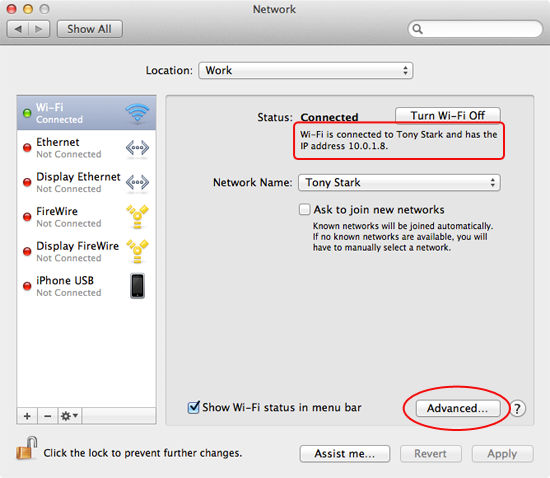
-
din bara laterală, selectați o interfață de rețea activă. În acest exemplu, sunt conectat la o rețea fără fir, așa că voi selecta Wi-Fi.,notați adresa IP curentă atribuită Mac-ului dvs. Va trebui să selectați o nouă adresă IP din intervalul de adrese IP private listat. Mai multe despre asta într-un minut.
-
Faceți clic pe Avansat.
-
selectați TCP / IP. Apare fereastra prezentată mai jos.
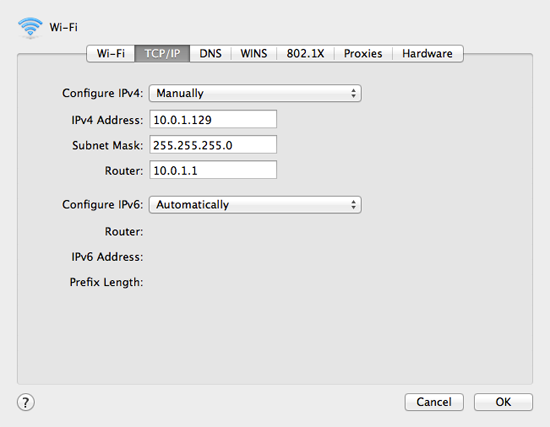
-
Din meniul Configurare IPv4, selectați Manual.
-
introduceți o adresă IP statică în câmpul de adresă IPv4. Ce număr trebuie să introduceți? O metodă este să luați adresa IP curentă și să schimbați ultima parte a numărului., În acest exemplu, actuala mea dinamic adresa IP alocată a fost
10.0.1.8, așa că am ales10.0.1.129. Aș fi putut alege orice adresă între10.0.1.0și10.0.1.255, atâta timp cât adresa nu a fost deja repartizat la un alt dispozitiv. -
Faceți clic pe OK.
-
Faceți clic pe Aplicați.
Felicitări! Ați setat cu succes o adresă IP statică Pentru Mac. Acum, celelalte dispozitive din rețeaua privată pot accesa Mac-ul dvs. utilizând adresa IP statică pe care ați atribuit-o., Nu uitați să schimbați locațiile rețelei dacă începeți să utilizați o rețea diferită – alții s-ar putea să nu vă ia cu amabilitate folosind o adresă IP statică în rețeaua lor.
- Cum de a Găsi Mac Adresa IP
- Cum să Configurați Rețeaua de Locații în OS X
Aboneaza-te la newsletter-ul nostru email
se înscrie și de a Macinstruct e tutoriale livrate la căsuța dvs. poștală. Fără spam, promit!